“Sou só eu ou mais alguém tendo problemas com o Chrome? Por que não consigo ver fotos em sites Google Chrome? Ajuda!"
Entre a lista de muitos navegadores, o Google Chrome é a primeira escolha e o mais popular. Foi desenvolvido pelo Google em 2008 para a Microsoft e mais tarde foi disponibilizado para plataformas cruzadas como Android, iOS, macOS e Linux.
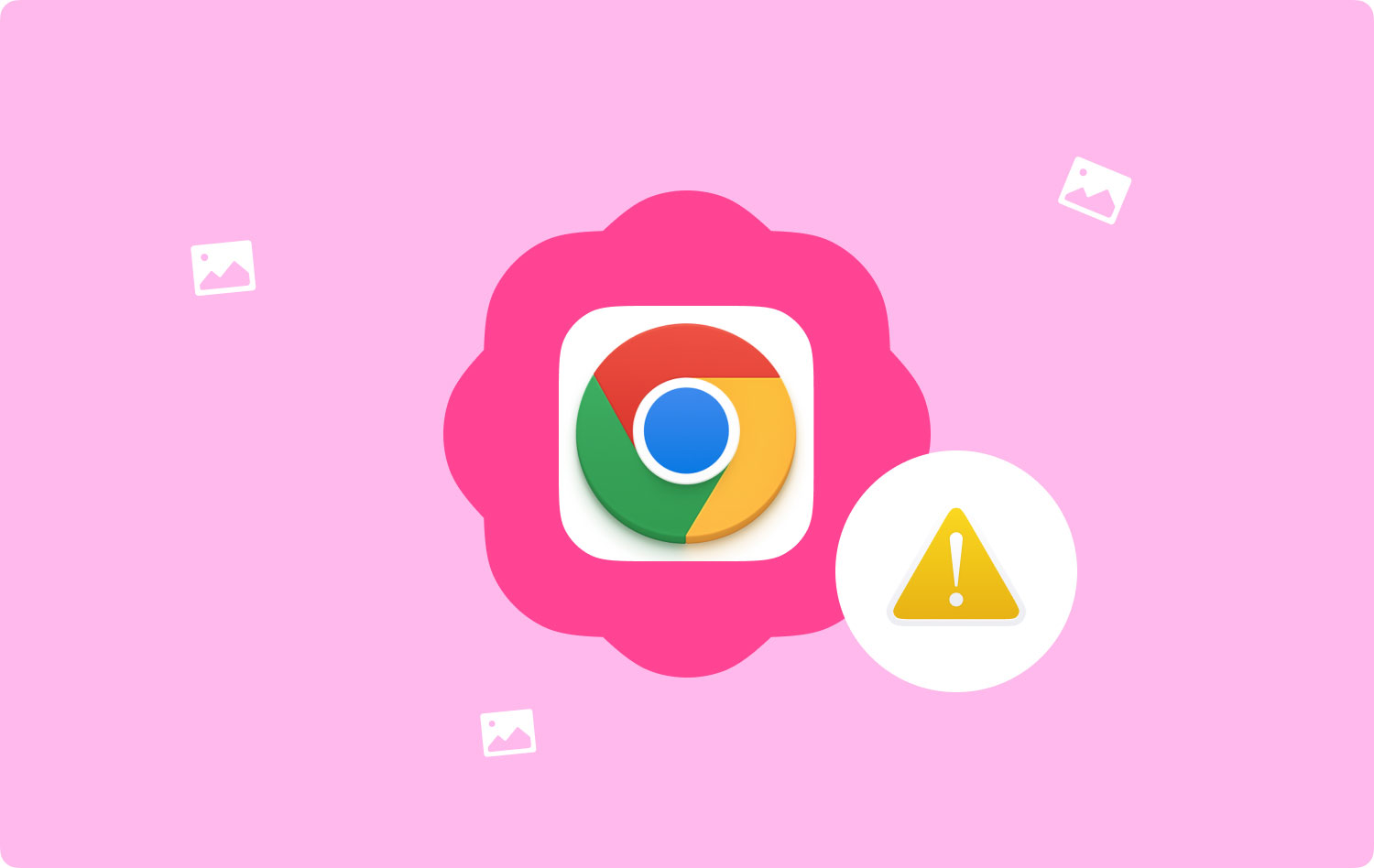
O Google Chrome se tornou um grande sucesso e, assim como um aplicativo adorado, surgem problemas. Muitos usuários enfrentam problemas como as imagens que não são exibidas nas páginas da web.
Isso pode ser um problema isolado ou um problema para todos. Assim, wpor que não consigo ver fotos em sites no Google Chrome? Para você descobrir o que fez com que suas imagens não fossem carregadas em sites, aqui estão os seis métodos comprovados que você pode fazer para corrigir esse problema do Google Chrome.
Método 1. Tente usar um navegador diferente ou navegue em particularMétodo 2. Limpar Cache e Cookies no Google ChromeMétodo 3. Verifique suas configurações do Google Chrome para imagensMétodo 4. Ative o JavaScriptMétodo 5. Executar TechyCubLimpador de MacMétodo 6. Desligue temporariamente seu antivírusConclusão
Método 1. Tente usar um navegador diferente ou navegue em particular
Está acontecendo apenas com Google Chrome ou o problema está ocorrendo em outro navegador? Para responder a isso, você precisa tentar usar um navegador de internet diferente para verificar se as imagens estão sendo exibidas.
Se estiverem, você confirmou que o problema está acontecendo apenas no seu Google Chrome e sua solução de problemas será limitada apenas a esta área.
Tente navegar em particular
Para corrigir o problema de "por que não consigo ver fotos em sites no Google Chrome", outra etapa para confirmar o problema com seu navegador é tentar usar o modo de navegação anônima no Chrome.
- No Google Chrome, clique no botão 3 pontos cardápio no topo
- Clique na nova janela anônima
- Uma nova página aparece, tente acessar um site para verificar as imagens
Se sua janela anônima carregar as imagens, mas não carregar durante o uso normal, limpe o cache e os cookies do Chrome. Vá para o próximo método para fazer isso.
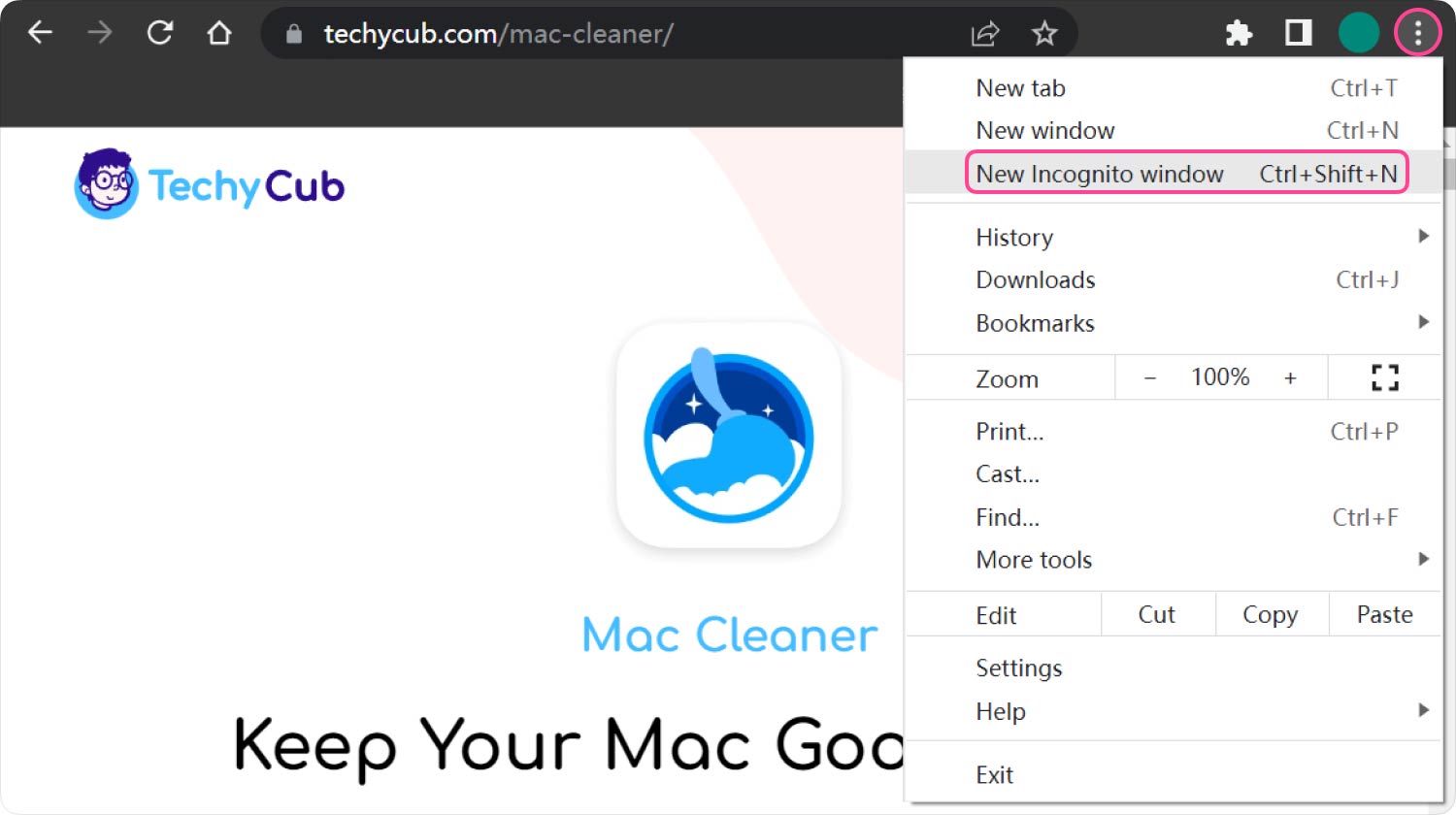
Método 2. Limpar Cache e Cookies no Google Chrome
Você pode se perguntar o que é cache e cookies e por que eles parecem importantes em temas como este. Cookies são arquivos criados por sites que você abre para simplificar sua experiência online, salvando seus dados de navegação.
Enquanto o cache, por outro lado, salva partes dos sites para abri-lo mais rapidamente em sua próxima visita. Ele salva imagens e outros conteúdos de mídia em particular para economizar tempo de carregamento.
Limpar cache e cookies no Chrome:
- Clique em Configurações no menu do Chrome
- Role para baixo em Privacidade e segurança
- Ative a barra para Limpar cookies e dados do site ao fechar todas as janelas
Com o tempo, o cache e os cookies podem afetar a maneira como você usa seu computador. Por serem arquivos temporários, eles salvam dados em seu computador e, posteriormente, ficam mais lentos quando armazena uma quantidade enorme de arquivos.
Depois de fazer isso, atualize seu Chrome e verifique se as imagens estão aparecendo agora. Se ainda não, vá para o próximo método.
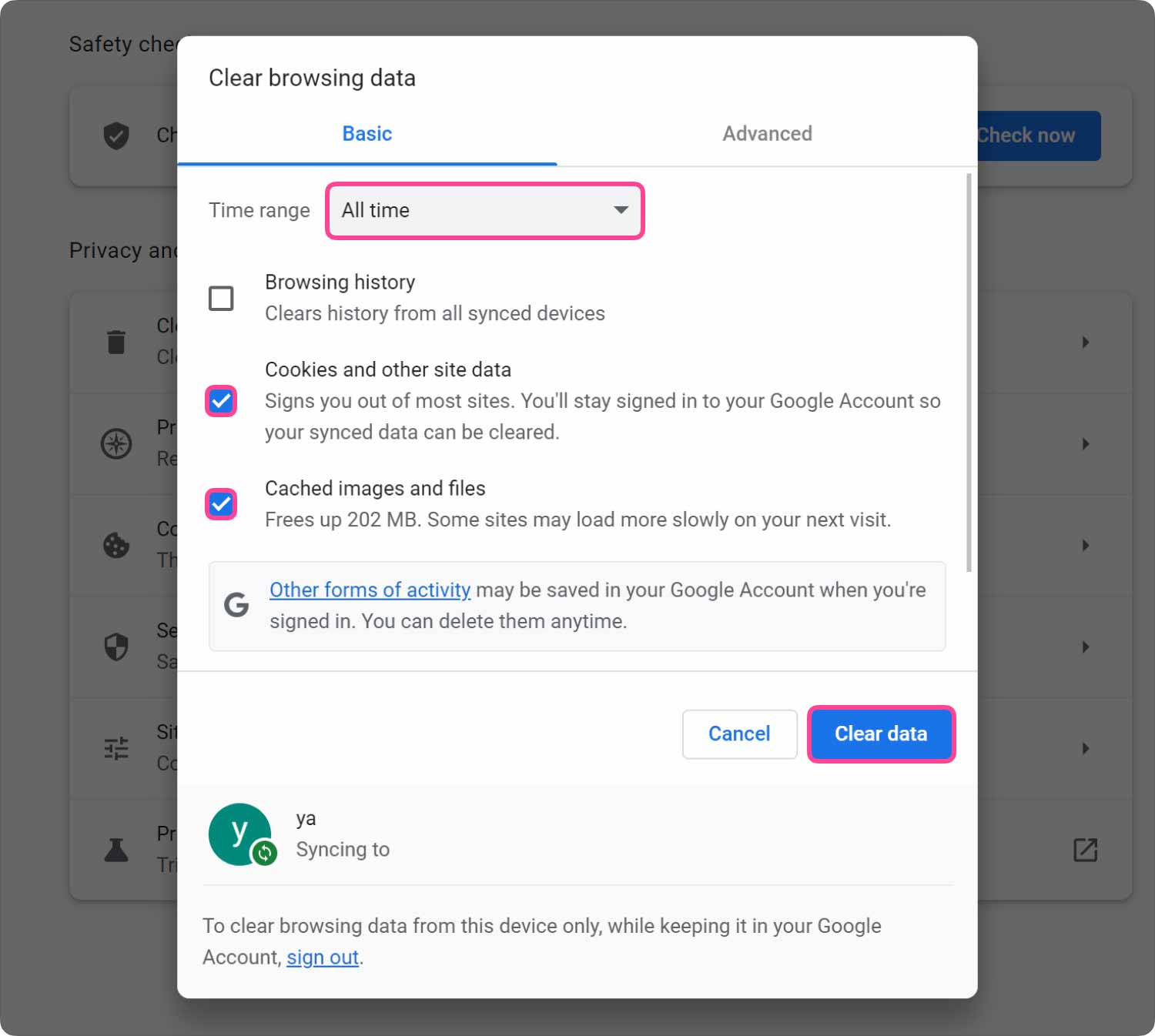
Método 3. Verifique suas configurações do Google Chrome para imagens
Por que não consigo ver fotos em sites no Google Chrome? Por padrão, as configurações de imagem do Google Chrome estão ativadas para fornecer uma ótima experiência ao usuário. Mas, em alguns casos, ou talvez desligados por engano, as imagens não serão exibidas.
Existe uma opção nas configurações do Chrome para corrigir imagens quebradas, você só precisa ativar e desativar a qualquer momento. Você pode verificar se a opção Mostrar todas as imagens está selecionada. Siga esses passos:
- Clique no ícone de três pontos no canto superior direito do Google Chrome
- selecione Configurações
- Role para baixo e clique em Configurações do site
- Localizar e abrir imagens
- Certifique-se de que a opção 'Sites mostram imagens' está em Comportamento padrão. Caso contrário, marque o botão ao lado para permitir que as imagens apareçam em todos os sites
- Clique em Concluir para aplicar as alterações feitas
Abra o site em que você estava trabalhando anteriormente e atualize-o. A essa altura, as imagens começarão a carregar e aparecer.
Método 4. Ative o JavaScript
O Javascript nos navegadores torna a experiência do usuário mais interativa. Ele manipula tudo na página da Web para torná-la ainda mais funcional. Para ser mais técnico, o JavaScript é uma linguagem de programação baseada em texto que está sendo usada tanto no lado do cliente quanto no lado do servidor.
Ao desativar o JavaScript no Chrome, você pode não obter a interação da página inteira e os recursos completos. Às vezes, o site pode quebrar completamente. Felizmente, você sempre pode ativá-lo novamente no Google Chrome:
- Novamente, clique em Configurações
- Vá para Avançado
- Encontre Configurações do site
- Vá para o conteúdo
- Clique em JavaScript
- Verifique o marcador ao lado de Sites que podem usar JavaScript
Verifique se o problema foi resolvido.
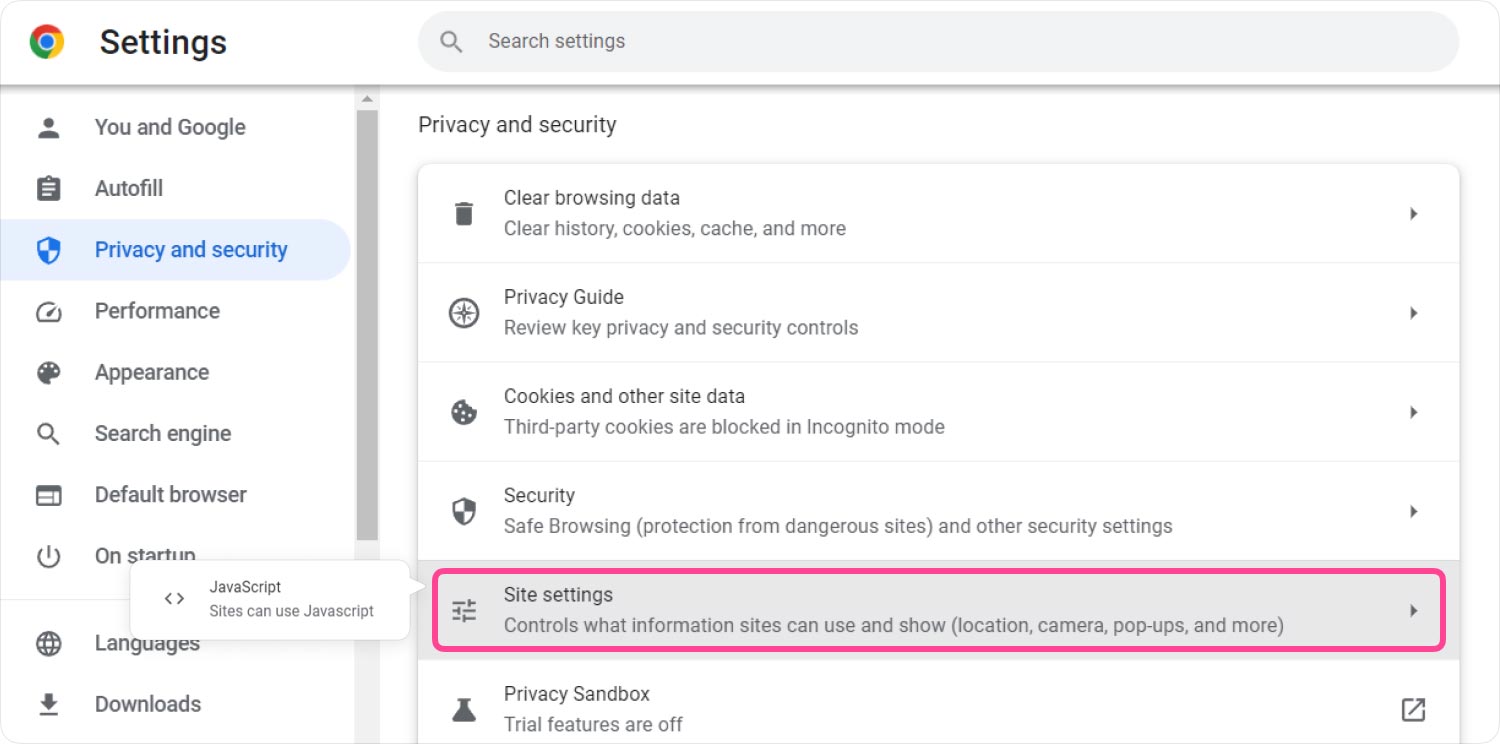
Método 5. Executar TechyCubLimpador de Mac
Quando você está se perguntando por que não consigo ver fotos em sites no Google Chrome, pense nesta pergunta: Você estava usando o Google Chrome no seu Mac quando teve esse problema? Talvez seu sistema operacional precise ser limpo. Com TechyCub Mac limpador você pode monitorar o status do seu dispositivo para verificar seu desempenho, remover toneladas de arquivos indesejados e muito mais.
Mac limpador
Analise seu Mac rapidamente e limpe arquivos indesejados facilmente.
Verifique o status principal do seu Mac, incluindo o uso do disco, status da CPU, uso da memória, etc.
Acelere seu Mac com cliques simples.
Download grátis
Basta baixar e instalar este software no Mac e você poderá desfrutar de vários recursos. Você pode otimizar seu Mac em todo o seu potencial usando este software para:
- Analise o seu Mac em busca de problemas de saúde, incluindo o status do disco, CPU e uso de memória
- Remover arquivos indesejados
- Encontre e exclua duplicatas (fotos e outros arquivos)
- Elimine arquivos antigos ou grandes
- Desinstale os arquivos restantes de aplicativos antigos e excluídos
- Exclui o histórico de pesquisa redundante
- Executa a limpeza de privacidade do navegador
- Fornece triturador de arquivos para proteção
Para utilizar o TechyCub's Mac limpador:
- Inicie o software no seu Mac
- Escolha Limpador de lixo
- Selecione os arquivos que você não precisa
- Confirme a ação clicando peixe de água doce

Os passos são simples e você não precisa fazer muitas coisas. Ele irá orientá-lo através de todas as opções que você tomar.
Método 6. Desligue temporariamente seu antivírus
Sobre "por que não consigo ver fotos em sites no Google Chrome", mais uma coisa a verificar se você não consegue ver as fotos em sites no Google Chrome é o seu antivírus. Uma parte de seu processo de proteção é garantir que cada site que você abre esteja protegido contra malware indesejado.
Há momentos em que o antivírus pode interferir na sua experiência de navegação, mas você sempre pode desativar temporariamente seu antivírus para carregar as imagens enquanto estiver usando determinados sites. Só não se esqueça de ligá-lo novamente depois.
Consulte seu software antivírus para obter as etapas sobre como desativá-lo nesse meio tempo.
As pessoas também leram Reabra uma guia fechada no Chrome no Mac em apenas um minutoFazer backup de favoritos do Chrome: fazer backup, exportar e importar favoritos
Conclusão
É frustrante trabalhar no seu Mac e ter problemas como as fotos não serem exibidas. O motivo pelo qual você não consegue ver fotos nos sites do Google Chrome é causado por muitos fatores, como seu software antivírus, configurações do Google Chrome, configuração de rede ou sistema e muito mais.
Esses 6 métodos comprovados fornecem mais opções para solucionar esses problemas. Mas recomendamos que você mantenha seu Mac funcionando da melhor forma o tempo todo. É por isso que manter um limpador de Mac à mão é muito útil. Você sempre pode verificar o status do sistema do seu dispositivo e até mesmo liberá-lo de monopolizadores de espaço.
TechyCub's Mac limpador é um excelente companheiro quando se trata de manter seu Mac perfeitamente.
